Excel中如何在单元格中用颜色条表示数据?
1、Excel中有如下数据,在B列含数字的单元格中用颜色条表示数据的占比情况:
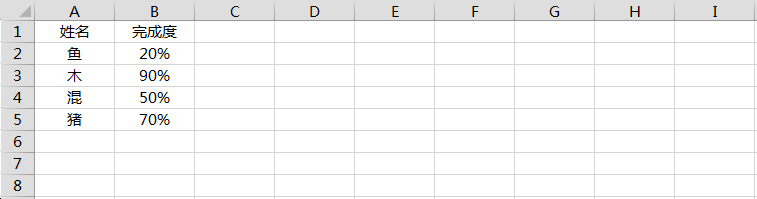
2、选择数据区域,点击“开始”选项卡中的“条件格式”,“数据条”,如下图所示:
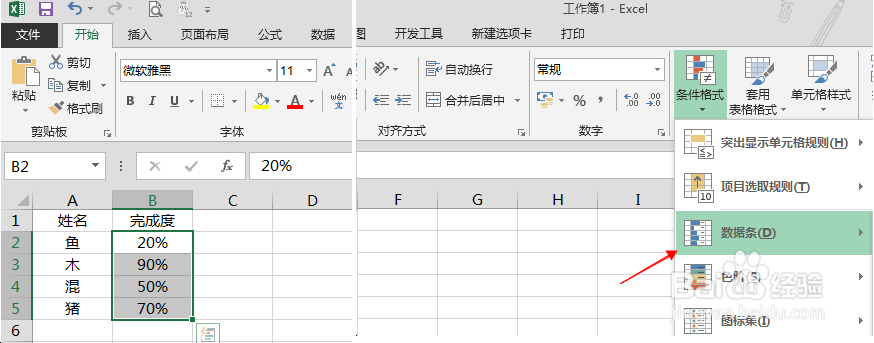
3、根据需要,选择“渐变填充”或者“实心填充”,这里已红色实心填充为例,如下图所示:

4、这样,就在单元格中用颜色条表示了数据,如下图所示:
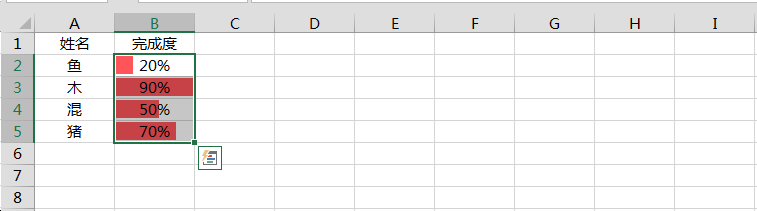
5、还可以对数据条进行进一步设置,点击“条件格式”,“管理规则”,如下图所示:

6、在新弹框中点击“编辑规则”,如下图所示:
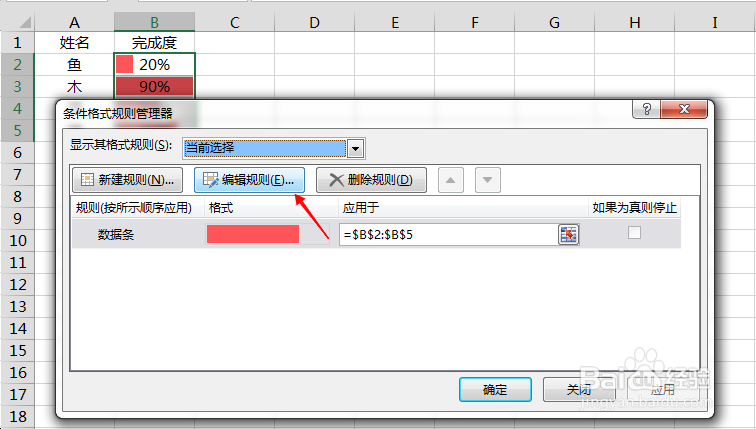
7、如下图所示,进行箭头所示的几处设置:
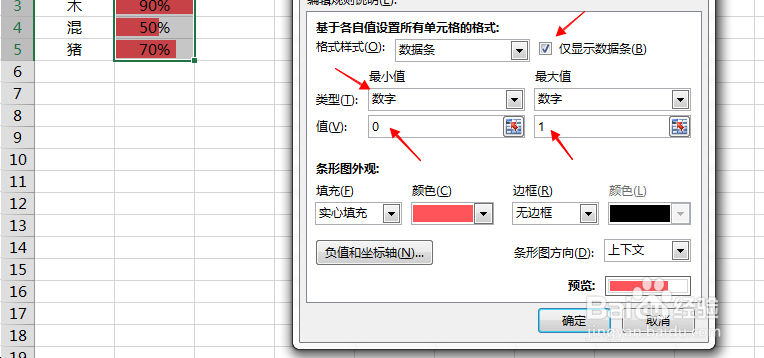
8、“确定”返回管理器对话框,再次点击“确定”,如下图所示:
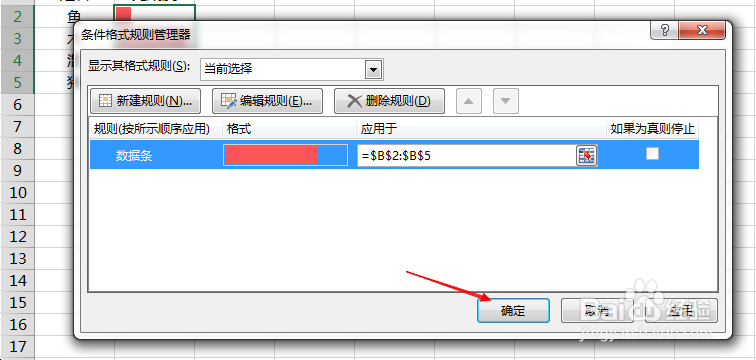
9、得到最终的结果,如下图所示:
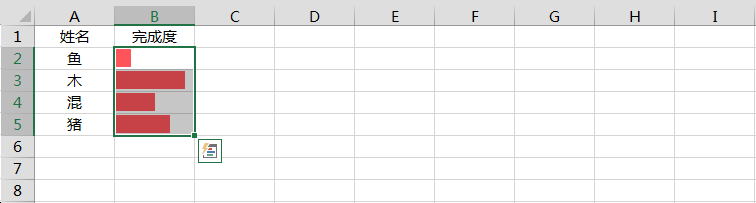
声明:本网站引用、摘录或转载内容仅供网站访问者交流或参考,不代表本站立场,如存在版权或非法内容,请联系站长删除,联系邮箱:site.kefu@qq.com。
阅读量:70
阅读量:114
阅读量:88
阅读量:87
阅读量:80